Sådan løser du fejlkoden 1004 i Zoom [Metoder til 2025]
Zoom er en af de bedste kommunikationsplatforme, du kan få adgang til på din computer for at forbinde dig med andre. Men når du installerer og kører softwaren, viser den nogle gange fejl, såsom fejlkoden 1004. Med denne fejl er der ingen chance for, at du kan åbne softwaren. Så hvis du ikke har nogen idé om, hvordan du løser dette problem, skal du læse alt fra dette indlæg. Vi vil give dig tilstrækkelig indsigt i fejlen og dens årsager. Derefter vil vi lære dig, hvordan du retter den. Zoom 1004 fejlkodeHvis du vil lære alle mulige løsninger til at løse fejlen, skal du straks tjekke dette indlæg.

SIDEINDHOLD
Del 1. Hvad er 1004-fejlkoden i Zoom
Hvis du har installeret Zoom-softwaren eller -applikationen og forsøger at køre den, kan du støde på fejlkode 1004. Denne fejl er relateret til et opdateringsproblem eller noget galt med serveren. Med denne fejl kan du ikke åbne softwaren for at kommunikere med andre brugere. Hvis du vil vide, hvad der forårsager fejlen, kan du læse detaljerne i det følgende afsnit.
Del 2. Hvad forårsager 1004-fejlkoden i Zoom
Problem med Zoom-serveren
Der er tidspunkter, hvor Zoom-serveren er under vedligeholdelse eller ustabil. Derfor er der større chance for, at du støder på fejlkode 1004. Du kan besøge Zooms hjemmeside for at få opdateringer om dens status.
Firewall-begrænsninger
Nogle firewallrestriktioner på din enhed eller computer kan forhindre Zoom i at fungere korrekt. Begrænsninger kan forhindre softwaren i at oprette forbindelse til serveren, hvilket kan føre til fejl.
Netværksforbindelse
Zoom er en internetbaseret kommunikationsplatform. Du kan muligvis se fejlen på din computerskærm, hvis du har en dårlig eller langsom internetforbindelse.
Forældet Zoom-software
Hvis du bruger en forældet Zoom-klient eller -software, kan du støde på problemet. En forældet programversion kan give dig mange fejl, herunder kompatibilitetsproblemer og dårlig ydeevne.
Efter at have lært om disse årsager, spekulerer du måske på, hvordan du retter fejlkoden 1004 i Zoom. Se detaljerne nedenfor for at lære mere.
Del 3. Bedste måder at rette 1004-fejlkoden i Zoom
Leder du efter den bedste måde at rette fejlen på din Zoom? Bare rolig. Læs dette afsnit, da vi giver dig alle de bedste løsninger, du kan bruge til at slippe af med fejlen.
Metode 1. Kontroller Zoom-tjenestestatus for at rette 1004-fejlkode
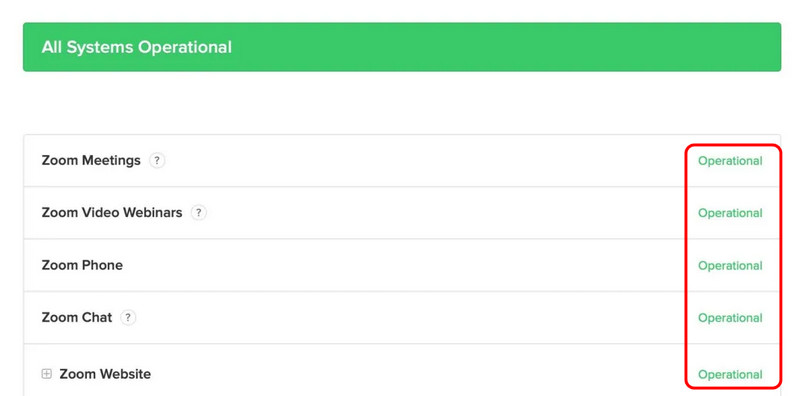
Før du fortsætter med en mere kompliceret fejlfindingsproces, skal du kontrollere Zooms servicestatus. Hvis der er et problem med tjenesten eller den er under vedligeholdelse, skal du vente på den nye opdatering, før du bruger softwaren. For at se Zooms servicestatus skal du navigere til din browser og besøge dens hovedwebsted. Gå derefter til Alle systemer i drift afsnit. Derefter kontrolleres alle parametre for at se, om de er i 'Driftstilstand'. Men hvis tjenestens status er i god stand, er der måske noget galt med dit system eller dine enheder.
Metode 2. Opdater softwaren for at løse 1004-fejlkoden
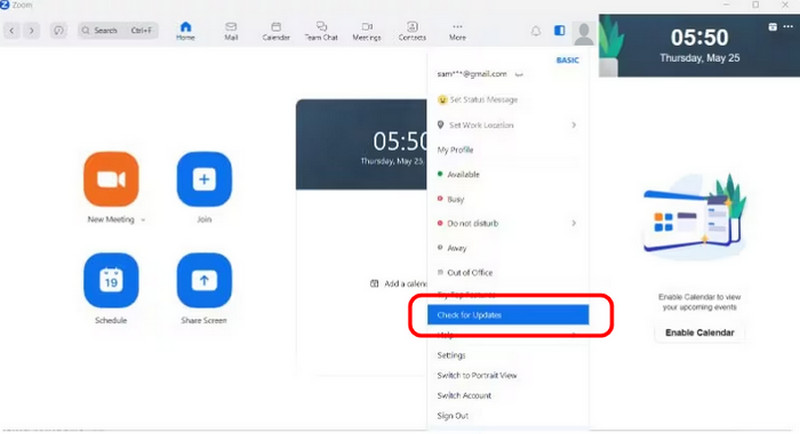
Hvis du bruger den ældre version af Zoom, kan du muligvis finde fejlkoden og ikke starte eller køre softwaren på din computer. Så hvis du vil løse problemet, kan du også hente programmets nyeste version. Adgang til den nyere version kan også give dig mulighed for at løse eventuelle kompatibilitetsproblemer. Start din software, og gå til afsnittet Søg efter opdateringer for at kontrollere og opdatere den. Når du er færdig, skal du klikke på den og se, om du skal hente programmets nyeste version.
Metode 3. Slet Zoom-cache og cookies for at løse 1004-fejlkoden
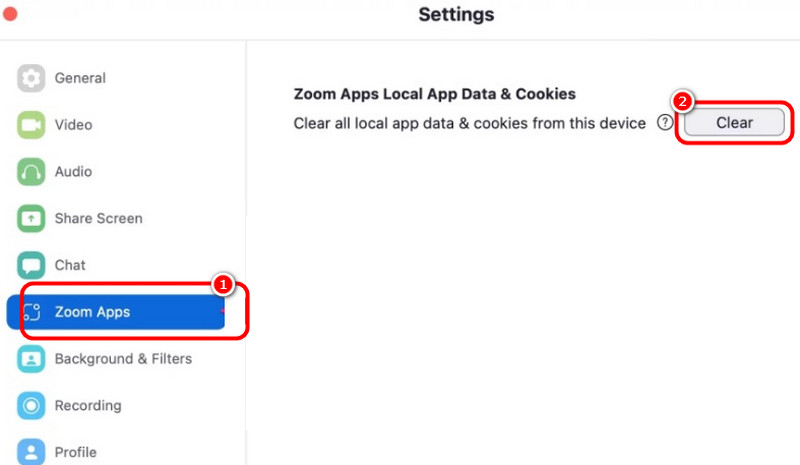
Du kan også slette cachen og Zoom-cookies for at løse dit problem. Med denne proces kan du sikre, at problemet er løst. Du kan endda løse ydeevneproblemer, fjerne forældede data og løse andre Zoom-problemer. For at slette cachen og cookies skal du starte din Zoom-software og fortsætte til afsnittet Indstillinger. Tryk derefter på indstillingen Zooms Apps og marker knappen Ryd. Dermed er alle Zoom-cache og cookies vil blive slettet med det samme.
Metode 4. Ret 1004-fejlkoden ved at konfigurere Windows Defender Firewall
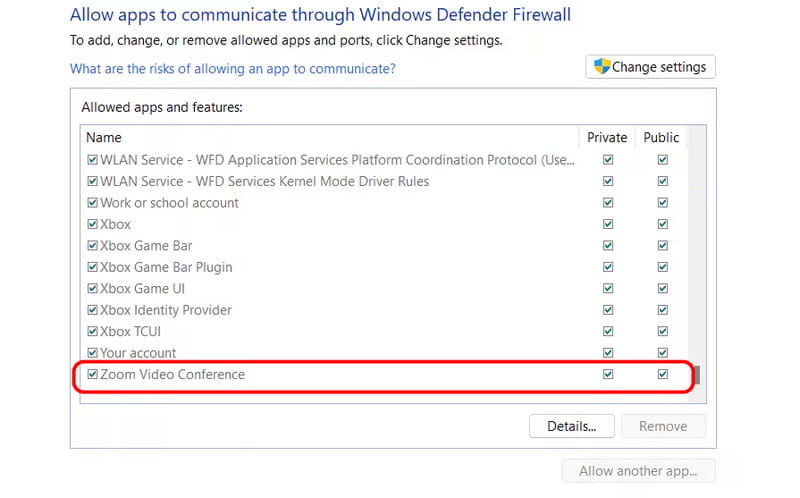
Nogle gange kan computerens firewall hindre Zooms ydeevne og installation, hvilket kan føre til fejlkoden 1004. Sådan konfigurerer du firewallen:
1. Tryk på Windows + R-tasten, skriv kontrol firewall.cpl, og tryk på Enter.
2. Klik derefter på den anden mulighed i venstre side og vælg knappen Skift indstilling.
3. Sørg derefter for, at Zoom-appen er slået til Privat og Offentlig netværk. Tryk på OK for at gemme ændringerne.
Metode 5. Afinstaller og geninstaller Zoom for at løse 1004-fejlkoden
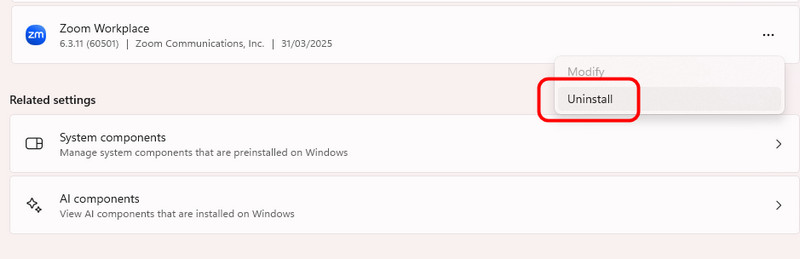
En ren installationsproces anbefales. Afinstallation og geninstallation af din software kan hjælpe dig med at eliminere eventuelle midlertidige fejl, mangler og mangler. Derudover kan geninstallation af din software hjælpe dig med at få en bedre version. Så hvis du vil starte processen, skal du fortsætte til din computers Indstillinger > Apps Find Zoom-softwaren, og tryk på knappen Afinstaller. Geninstaller den derefter på din computer.
Metode 6. Genstart computeren for at rette fejlkode 1004
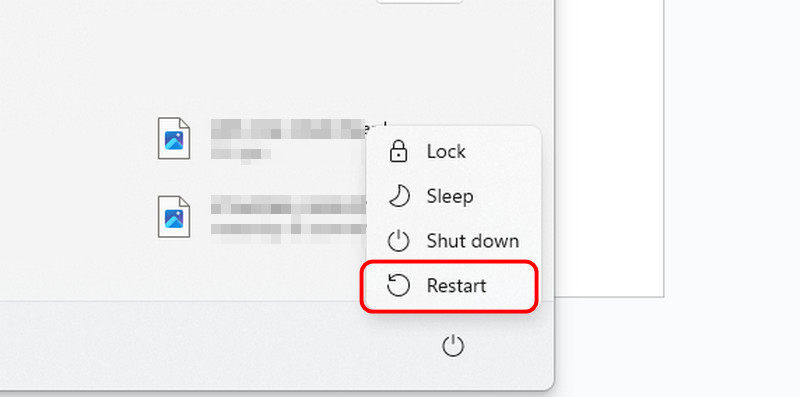
Efter geninstallation af softwaren kan du også prøve at genstarte din computer. Det er en anbefalet løsning for at sikre, at alle Zoom-relaterede problemer er slettet og fjernet. Så tryk blot på Start-knappen på din computer. Tryk derefter på tænd/sluk-symbolet og klik på Genstart knap.
Metode 7. Kontakt Zoom Support Team for at løse 1004-fejlkoden

Hvis metoderne ikke virker, er den sidste mulighed at kontakte Zoom-support. De er dem, der kan hjælpe dig med at løse dine problemer. Alt du skal gøre er at give udtryk for din bekymring over fejlen og vente et øjeblik, så får du de bedste handlinger, du kan foretage dig.
Del 4. Sådan rettes 1004-fejlkode Zoom beskadiget optaget video
Har du en beskadiget video optaget på Zoom? Så har du måske svært ved at afspille den på din medieafspiller. Hvis det er tilfældet, er den bedste løsning at bruge fremragende videoreparationssoftware. Hvis du ikke aner, hvilken software du skal bruge, foreslår vi, at du går ind på [websted/ ... Vidmore Video Fix Dette videoreparationsprogram kan hjælpe dig med effektivt at reparere din beskadigede videooptagelse. Derudover har det en hurtig proces, der giver dig mulighed for at få det ønskede resultat til tiden. Derudover kan vi godt lide, at softwaren giver dig omfattende funktioner og en brugerflade, der gør programmet velegnet til alle brugere. Derudover kan programmet hjælpe dig med at reparere forskellige videoproblemer, såsom sløret, pixeleret, frossen og mere.
Spændende funktioner
● Den kan tilbyde en simpel brugergrænseflade til hurtigt at reparere videoer.
● Programmet har en hurtig videoreparationsprocedure.
● Den kan håndtere 4K-videoer.
● Softwaren kan producere video i høj kvalitet efter reparationsprocessen.
● Forhåndsvisningssektionen af softwaren er tilgængelig.
Tjek de enkle instruktioner nedenfor for nemt at reparere den beskadigede optagede video.
Trin 1. Få adgang til Vidmore Video Fix
Du kan installere Vidmore Video Fix softwaren ved at markere Download-knapperne nedenfor.
Trin 2. Indsæt den beskadigede videofil
Klik på Rød Plus for at indsætte den beskadigede optagede video til den næste proces. Markér derefter den blå plus-mulighed for at tilføje eksempelvideoen.
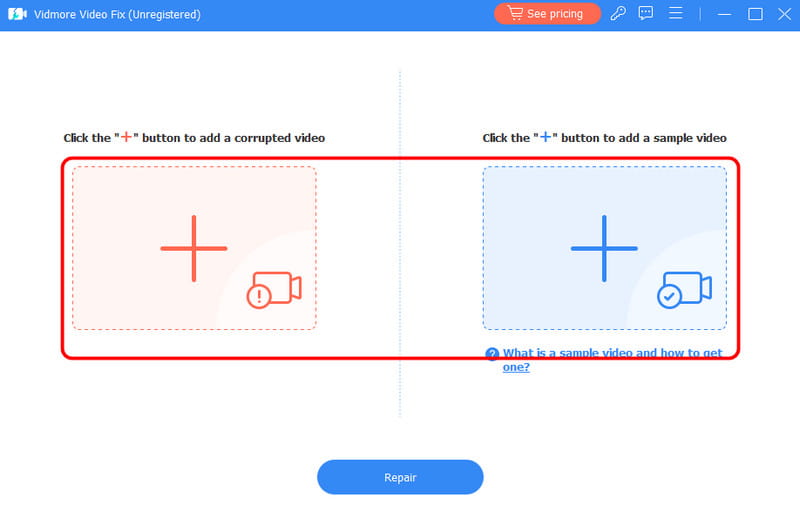
Trin 3. Start reparationsprocessen
Når du har tilføjet videoen, skal du starte reparationsprocessen. Tryk på Reparation valgmuligheden nedenfor, og vent et par sekunder på at afslutte proceduren.
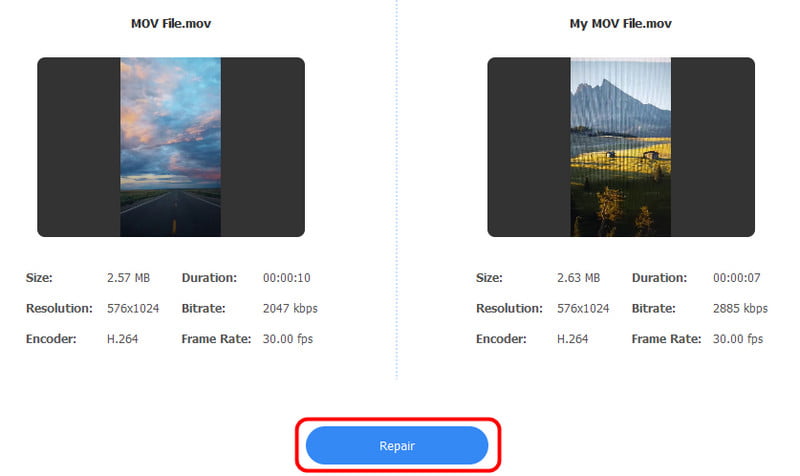
Du kan også trykke på Eksempel funktion til at kontrollere den faste video.
Trin 4. Gem den fikserede optagede video
For den sidste touch, tryk på Gemme mulighed. Åbn derefter din video og få en problemfri videoafspilning
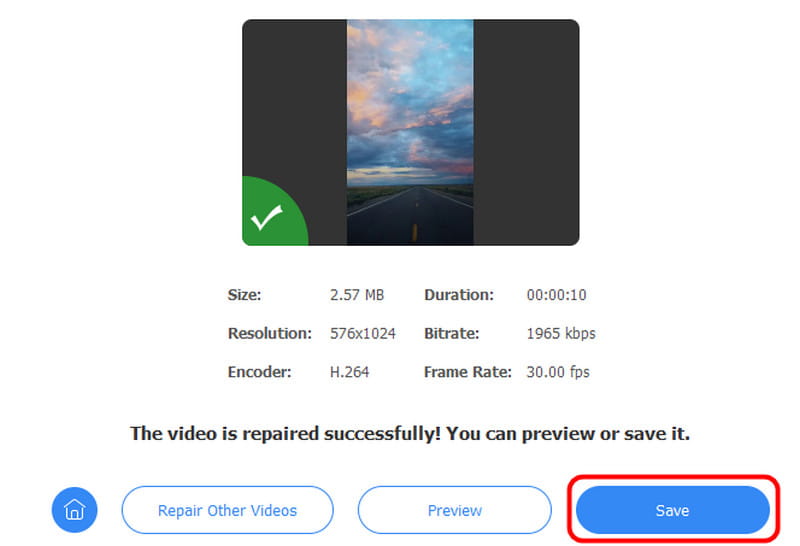
Denne metode giver dig mulighed for hurtigt og problemfrit at reparere din beskadigede optagede video. Den kan endda håndtere flere videofejl. Den kan reparere rystede videoer, slørede, hakkende og pixelerede videoer. Efter processen kan du nyde din video på din medieafspiller. Så hvis du vil have den bedste videoreparationssoftware, bør du altid overveje at bruge Vidmore Video Fix på din Mac og Windows.
Konklusion
Leder du efter en fremragende metode til at rette fejlkoden 1004 i Zoom? Du skal tjekke alle detaljerne i dette indlæg. Vi har alle de løsninger, du kan følge for at løse dit problem. Derudover, hvis du har en beskadiget videooptagelse fra Zoom, vil vi gerne have dig til at få adgang til Vidmore Video Fix. Denne videoreparationssoftware er ideel til at reparere din video for bedre afspilning. Derudover sikrer softwaren efter processen en video i høj kvalitet for en bedre seeroplevelse.




